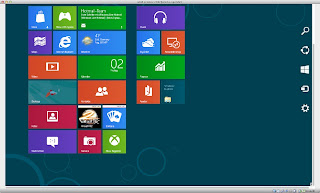Obwohl ich seit einigen Jahren kein regelmäßiger Windows-User mehr bin, bleibt doch die Neugierde … Ich habe deshalb die öffentliche Preview von Windows 8 als 32-Bit-Version heruntergeladen (hier gibt es auch den product key!) und auf meinem Mac in einer VirtualBox-VM installiert. Obwohl Microsoft bei Windows 8 vom Einsatz in Virtuellen Maschinen abrät, funktioniert das recht brauchbar.
Vorgehen
Ich benutze VirtualBox in der aktuellen Version 4.1.8. Bei der Installation von Windows 8 ist eigentlich nur eine Sache zu beachten:
Unter „System – Hauptplatine“ ist „ICH9“ auszuwählen (bei mir hat die Installation mit der Vorgabe „PIIX3“ nicht funktioniert). Alle anderen Voreinstellungen habe ich einfach belassen.
Als Größe der virtuellen Festplatte habe ich 20 GB ausgewählt und der VM 2 GB RAM zugewiesen. Dann vom Iso-Image gebootet und Windows 8 installiert. Virtuelle Maschine erstellen und Windows 8 installieren dauerte weniger als 1 Stunde.
Hier gibt es eine ausführliche Anleitung für Windosw 8 unter VirtualBox.
Nach erfolgreicher Installation wollte ich die VirtualBox-Gasterweiterungen einrichten. Das ging leider schief:
Die Fehlermeldung war nicht sehr aussagekräftig; einige Dateien konnten nicht installiert werden. Das ist allerdings kein Beinbruch, da Windows 8 auch ohne die Gasterweiterungen läuft, wenn auch nicht mit berauschender Geschwindigkeit. Zum Kennenlernen reicht es.
Erster Eindruck
Eigentlich war es der zweite Eindruck, da ich im Herbst 2011 bereits die öffentliche Developer Edition von Windows 8 heruntergeladen hatte.
Der Startbildschirm mit seinen Kacheln wirkt sehr aufgeräumt und übersichtlich (und eignet sich sicher gut für die Touch-Bedienung mit dem Finger). Mit der Maus muss man ziemlich weite Wege zurücklegen. Allerdings versteckt sich unter der schicken neuen Oberfläche doch viel vom „alten“ Windows. Der Desktop-User muss sich in diesem Bereich nicht groß umstellen. Wie allerdings der „klassische“ Desktop und die damit verbunden Einstellungen und Programme mit den Fingern bedient werden sollen, ist mir (noch) ein Rätsel. Ausprobieren kann ich es mangels eines Tablets mit Windows 8 nicht. Was bleibt ist das merkwürdige Gefühl, es eigentlich mit zwei völlig unterschiedlichen Systemen (= Oberflächen) zu tun zu haben. Gewöhnungsbedürftig.
In der Virtuellen Maschine ist es etwas schwierig, mit der Maus an die zentralen „Bedienpunkte“ des Kachel-Desktops ran zu kommen. Sie befinden sich rechts und links unten. Ein Klick auf den rechten unteren Rand des Bildschirms öffnet am rechten Bildschirmrand eine Leiste mit wichtigen Bedienelementen wie Suchen, Geräte und Einstellungen.
Ein Klick auf den linken unteren Rand des Bildschirms zeigt eine Übersicht der im Hintergrund laufenden Programme an.
Wer zum ersten Mal mit Windows 8 zu tun hat fragt sich, wie er den Rechner herunterfahren kann. Tipp: ALT+F4 funktioniert (noch immer). Ansonsten: Rechts unten klicken, Einstellungen auswählen und auf den Ein/Aus-Schalter klicken – so geht es auch 🙂